建行网银盾使用问答
建行网银盾使用问答

一、客户登录及初始化设置----建行网银盾使用1. 企业网上银行高级版用户需要几个建行网银盾?答:企业可根据自己的情况向开户行申请多个建行网银盾来满足财务管理需要,但至少要申请2个。
2. 建行网银盾证书的有效期是几年?到期了,怎么办?答:现新换的网银证书的有效期为5年,即换证后有效期会往后延5年。
到期后客户可以登录点击“网上银行服务”页面底部“证书到期换证”打开证书更换页面,数字证书验证通过后,按系统提示进行更换证书操作。
一般证书到期后 90 天如仍没有更换证书,客户必须与开户行联系申请重置证书后,重新下载证书。
3. 系统补丁需要安装吗?答:一般情况下不需要,Win98操作系统或是IE低于6.0版本时建议客户安装系统补丁。
4. 本操作员的建行网银盾可以在其它计算机上使用吗?别的操作员的建行网银盾可以在本计算机上使用吗?答:登陆企业网上银行,需要验证是建行网银盾,不区分计算机。
5. 客户签收建行预制证书网银盾后该如何操作?答:企业签收建行预制证书网银盾后,首次登陆建行企业网上银行网站:https://自行设置网银盾密码。
下载安装企业客户签名通高级版后,用主管卡登录网银进行操作员分配和转账流程设置后才能办理业务。
主管操作员代码、初始登陆密码和交易密码为“999999”。
6. 企业网银盾管理工具和企业客户签名通软件如何下载?答:企业客户登录建行网站:,点击首页上“网上银行”图标下一行的“下载”,进入软件下载页面,下载对应的网银盾管理工具和企业客户签名通软件。
7. 输入建行B2B网址出现“该页无法显示”情况是为什么?答:①电脑在没有发现新硬件的情况下登陆,重新插入建行网银盾,待发现新硬件后打开网页。
②建行网银盾管理工具没有运行,找到建行网银盾驱动存放的位置运行即可,运行后可以在电脑右下角看见一个建行行徽的标识。
③打开证书管理工具查看证书是否过期。
8. 请问打开建行网银页面显示:“本页不但包含安全的内容,也包含不安全的内容.是否显示不安全的内容?”是什么意思?答:这是电脑的安全提示,我们建行的网站是客户信任的站点,点击“是”进入。
中国建设银行二代网银盾常见问题解答
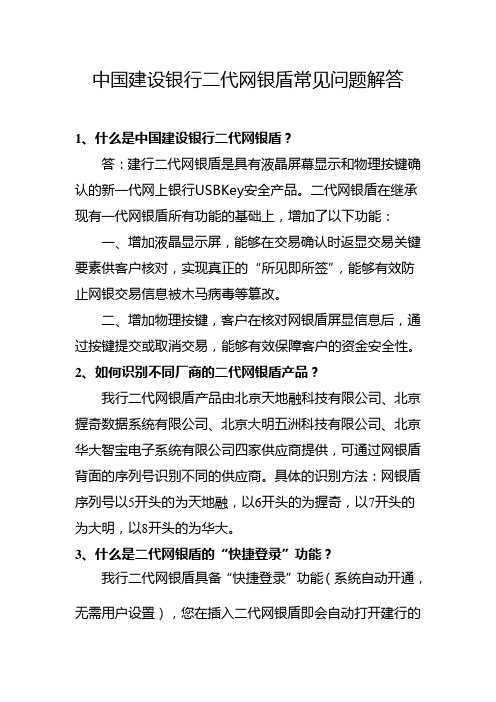
中国建设银行二代网银盾常见问题解答1、什么是中国建设银行二代网银盾?答:建行二代网银盾是具有液晶屏幕显示和物理按键确认的新一代网上银行USBKey安全产品。
二代网银盾在继承现有一代网银盾所有功能的基础上,增加了以下功能:一、增加液晶显示屏,能够在交易确认时返显交易关键要素供客户核对,实现真正的“所见即所签”,能够有效防止网银交易信息被木马病毒等篡改。
二、增加物理按键,客户在核对网银盾屏显信息后,通过按键提交或取消交易,能够有效保障客户的资金安全性。
2、如何识别不同厂商的二代网银盾产品?我行二代网银盾产品由北京天地融科技有限公司、北京握奇数据系统有限公司、北京大明五洲科技有限公司、北京华大智宝电子系统有限公司四家供应商提供,可通过网银盾背面的序列号识别不同的供应商。
具体的识别方法:网银盾序列号以5开头的为天地融,以6开头的为握奇,以7开头的为大明,以8开头的为华大。
3、什么是二代网银盾的“快捷登录”功能?我行二代网银盾具备“快捷登录”功能(系统自动开通,无需用户设置),您在插入二代网银盾即会自动打开建行的个人网银登录界面,同时,登录页面已自动为您填写了证件号码,只需输入登录密码即可快捷登录网上银行。
二代网银盾的“快捷登录”功能,一方面保证了您打开的是正确的建行网银登录页面,避免了钓鱼网站的干扰,使您可以更加安全的使用网上银行服务;另一方面也省去了您输入证件号码或用户昵称的步骤,使您可以更加方便快捷的登录网上银行,享用建行的网银服务。
4、中国建设银行二代网银盾E路护航®安全组件有什么作用?答:为进一步丰富网上银行安全手段,改善客户安全体验,我行最新推出在网银盾屏幕中显示交易信息,并通过物理按键进行确认的二代网银盾,同时研发了“中国建设银行二代网银盾E路护航®安全组件”,包括网银安全检测工具、网银安全控件、密码保护控件、网银盾管理工具、网银盾证书更新工具等一系列安全增值服务,通过实现“所见即所签”功能,有效防范网银木马病毒的侵袭,保障您的网银使用安全。
中国建设银行网银盾使用说明书

中国建设银行网银盾客户使用MAC OS系统使用指南一、E路护航®网银安全组件安装指南1.双击打开“中国建设银行E路护航®网银安全组件.dmg”,如图:2.双击”CCB Shield Install tool.mpkg”,如图:3.打开安装界面,点击“继续”,进入安装目录,如图:4.点击“安装”,如图:若点击“更改安装位置”可选择安装软件位置,点击“继续”,如图:5.输入MAC OS操作系统密码后,点击“安装软件”,如图:6.进入安装流程。
如图:若浏览器未关闭,提示需要关闭浏览器更为有效安装,点击“确定”继续安装,如图:7.安装完成,如图:二、设置网银盾密码1.首次使用网银盾会弹出设置建行网银盾密码的提示窗口,如图:2.输入网银盾密码后,点击“确定”,弹出如下窗口,提示您在网银盾上按键确认,如图:3.设置成功后会弹出如下窗口三、修改网银盾密码1.在Finder→前往→应用程序,在应用程序目录中点击“建行网银盾客户端工具”,如图:2.点击修改密码,弹出如下窗口:3.输入密码后,点击“确认”,弹出如下窗口,提示您在网银盾上按键确认,如图:4.修改密码成功后,会弹出如下窗口:四、查看证书1.在Finder→前往→应用程序,在应用程序目录中点击“建行网银盾客户端工具”,如图:2.点击“查看证书”按钮,弹出如下窗口,此证书是由未知颁发机构签名的,是因为证书链不完整造成的五、网银盾在MAC OS系统交易使用说明(以话费充值为例)1.首次安装使用时,打开建行官网,会弹出如下窗口,要求同意启用建行插件,需要点击“信任”按钮,如图所示:2.客户登录个人网上银行,选择全国话费充值,点击“下一步”。
如图:3.页面返显缴费相关信息,客户点击“确认”,弹出验盾框,如图:4.输入密码后,点击“确认”,弹出如下窗口,提示您在网银盾上按键确认,如图:5.缴费成功后,会返回如下界面:六、常见问题若没有选择信任,可通过以下方法进行处理。
中国建设银行零点击网银盾客户使用指南
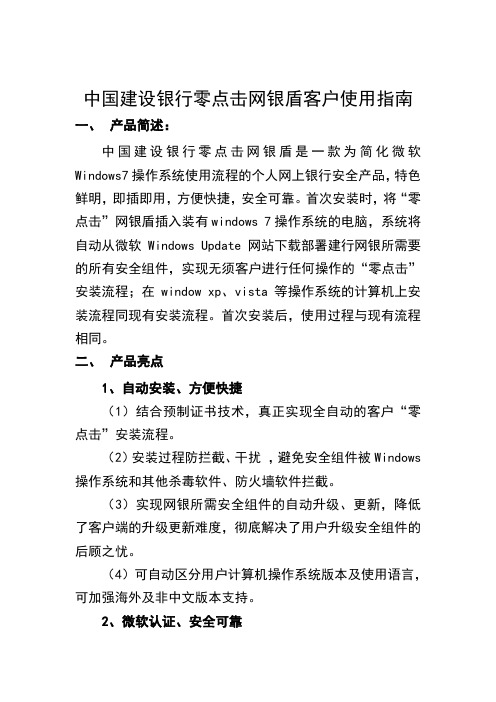
中国建设银行零点击网银盾客户使用指南一、产品简述:中国建设银行零点击网银盾是一款为简化微软Windows7操作系统使用流程的个人网上银行安全产品,特色鲜明,即插即用,方便快捷,安全可靠。
首次安装时,将“零点击”网银盾插入装有windows 7操作系统的电脑,系统将自动从微软Windows Update网站下载部署建行网银所需要的所有安全组件,实现无须客户进行任何操作的“零点击”安装流程;在window xp、vista等操作系统的计算机上安装流程同现有安装流程。
首次安装后,使用过程与现有流程相同。
二、产品亮点1、自动安装、方便快捷(1)结合预制证书技术,真正实现全自动的客户“零点击”安装流程。
(2)安装过程防拦截、干扰,避免安全组件被Windows 操作系统和其他杀毒软件、防火墙软件拦截。
(3)实现网银所需安全组件的自动升级、更新,降低了客户端的升级更新难度,彻底解决了用户升级安全组件的后顾之忧。
(4)可自动区分用户计算机操作系统版本及使用语言,可加强海外及非中文版本支持。
2、微软认证、安全可靠(1)从微软Windows Update网站方便、安全的自动下载部署,通过最新的安全技术,有效防范木马病毒的侵袭。
(2)符合微软Windows 7最新安全规范的网银盾产品,有效提升了网银交易的安全性,保障客户资金安全。
(3)网银盾产品通过微软徽标认证,安全组件不能被篡改,有效防止黑客攻击。
3、无缝整合、全面兼容针对现有的证书管理、安全组件的部署、多语言版本、IE拦截、弹出警告等一系列客户反映的突出问题进行优化,实现了与Windows操作系统端到端的全面兼容,无缝整合,全面提升网上银行客户体验。
4、全新外观、时尚大方本次“零点击”网银盾的外观、包装盒都经过了全新设计:网银盾采用了更为时尚大方的新外观,并有“windows 7”徽标;包装盒选取了以建行蓝为主色调的背景,印有明显的“windows 7”徽标以及“零点击网银盾”、“让安全变得简单”等宣传字样,突出了“零点击”网银盾安全便捷的产品特点。
中国建设银行网银盾使用说明书-CCB
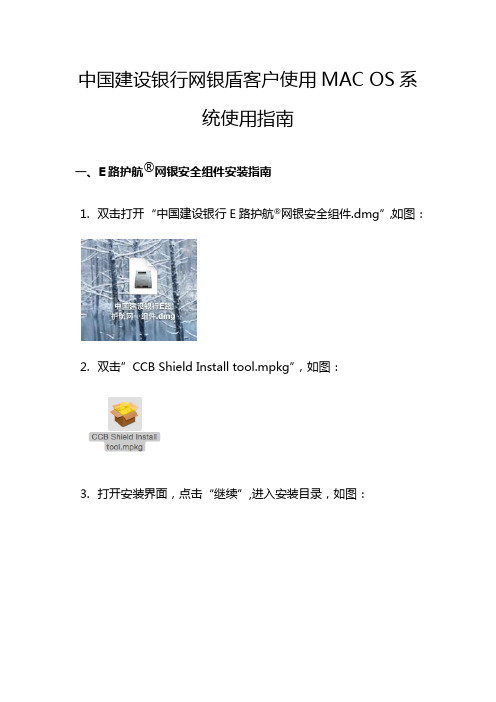
中国建设银行网银盾客户使用MAC OS系统使用指南一、E路护航®网银安全组件安装指南1.双击打开“中国建设银行E路护航®网银安全组件.dmg”,如图:2.双击”CCB Shield Install tool.mpkg”,如图:3.打开安装界面,点击“继续”,进入安装目录,如图:4.点击“安装”,如图:若点击“更改安装位置”可选择安装软件位置,点击“继续”,如图:5.输入MAC OS操作系统密码后,点击“安装软件”,如图:6.进入安装流程。
如图:若浏览器未关闭,提示需要关闭浏览器更为有效安装,点击“确定”继续安装,如图:7.安装完成,如图:二、设置网银盾密码1.首次使用网银盾会弹出设置建行网银盾密码的提示窗口,如图:2.输入网银盾密码后,点击“确定”,弹出如下窗口,提示您在网银盾上按键确认,如图:3.设置成功后会弹出如下窗口三、修改网银盾密码1.在Finder→前往→应用程序,在应用程序目录中点击“建行网银盾客户端工具”,如图:2.点击修改密码,弹出如下窗口:3.输入密码后,点击“确认”,弹出如下窗口,提示您在网银盾上按键确认,如图:4.修改密码成功后,会弹出如下窗口:四、查看证书1.在Finder→前往→应用程序,在应用程序目录中点击“建行网银盾客户端工具”,如图:2.点击“查看证书”按钮,弹出如下窗口,此证书是由未知颁发机构签名的,是因为证书链不完整造成的五、网银盾在MAC OS系统交易使用说明(以话费充值为例)1.首次安装使用时,打开建行官网,会弹出如下窗口,要求同意启用建行插件,需要点击“信任”按钮,如图所示:2.客户登录个人网上银行,选择全国话费充值,点击“下一步”。
如图:3.页面返显缴费相关信息,客户点击“确认”,弹出验盾框,如图:4.输入密码后,点击“确认”,弹出如下窗口,提示您在网银盾上按键确认,如图:5.缴费成功后,会返回如下界面:六、常见问题若没有选择信任,可通过以下方法进行处理。
建行网银盾操作流程(建行网银盾)
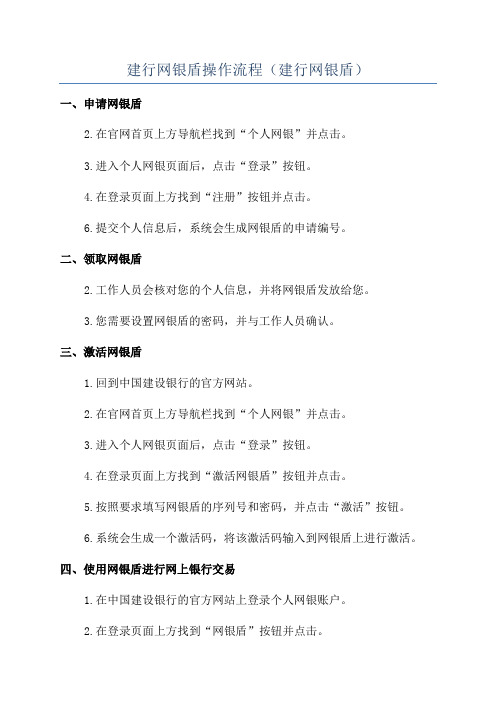
建行网银盾操作流程(建行网银盾)一、申请网银盾2.在官网首页上方导航栏找到“个人网银”并点击。
3.进入个人网银页面后,点击“登录”按钮。
4.在登录页面上方找到“注册”按钮并点击。
6.提交个人信息后,系统会生成网银盾的申请编号。
二、领取网银盾2.工作人员会核对您的个人信息,并将网银盾发放给您。
3.您需要设置网银盾的密码,并与工作人员确认。
三、激活网银盾1.回到中国建设银行的官方网站。
2.在官网首页上方导航栏找到“个人网银”并点击。
3.进入个人网银页面后,点击“登录”按钮。
4.在登录页面上方找到“激活网银盾”按钮并点击。
5.按照要求填写网银盾的序列号和密码,并点击“激活”按钮。
6.系统会生成一个激活码,将该激活码输入到网银盾上进行激活。
四、使用网银盾进行网上银行交易1.在中国建设银行的官方网站上登录个人网银账户。
2.在登录页面上方找到“网银盾”按钮并点击。
3.将网银盾插入电脑的USB接口,并按照要求输入网银盾的密码。
4.根据个人需要选择相应的操作,如查询账户余额、转账、支付等。
5.在进行敏感操作时,系统会要求您输入网银盾上显示的动态密码。
6.输入正确的动态密码后,即可完成相应的操作。
五、注意事项1.网银盾是一种安全认证工具,一旦遗失或损坏,应立即向中国建设银行报告,并办理挂失或更换手续。
2.使用网银盾时应注意保护个人密码的安全,避免密码泄露。
3.在办理网银盾时,应确认个人信息的准确性,并妥善保管相关证件。
4.网银盾的使用范围仅限于中国建设银行的个人网银服务,不可用于其他银行的网上交易。
中国建设建行一代网银盾客户使用指南

04
网银盾常见问题及解决方案
网银盾无法识别或连接不上
01
02
总结词:无法识别或连 接不上网银盾是常见的 问题,可能是由于多种 原因造成的。
详细描述
03
04
05
1. 确保网银盾已经正确 连接:检查网银盾是否 正确插入USB接口,并 且在电脑中能够正常显 示。
VS
网银盾是一种硬件设备,通过USB接 口与电脑连接,具有不可复制性和不 可篡改性。
网银盾的种类和特点
01
建设银行网银盾分为一代和二 代,一代网银盾主要面向企业 客户,二代网银盾主要面向个 人客户。
02
一代网银盾具有数字签名、信 息加密、身份验证等功能,能 够保证交易的安全性和完整性 。
03
二代网银盾增加了动态口令牌 和手机短信验证等功能,更加 提高了账户的安全性。
输入用户名和密码
登录网银系统时,需要输入正确的用户名和密码,以 验证用户的身份。
选择证书
根据个人需要选择相应的证书,进入网银操作界面。
输入密码及验证
01
设置密码
在首次使用网银盾时,需要设置 一个密码,用于后续的交易验证 。
02
03
插入网银盾
验证密码
在进行转账、支付等交易操作时 ,需要将网银盾插入电脑的USB 接口。
2. 更新证书:如果证 书未更新或过期,可 以前往银行柜台或登 录网银进行更新操作 。在更新过程中,需 要提供相关个人信息 和申请材料。
3. 注意安全:在更新 证书时,需要注意网 络安全,避免被钓鱼 网站等恶意攻击。建 议使用可信的网站或 应用程序进行操作。
建设银行u盾怎么用
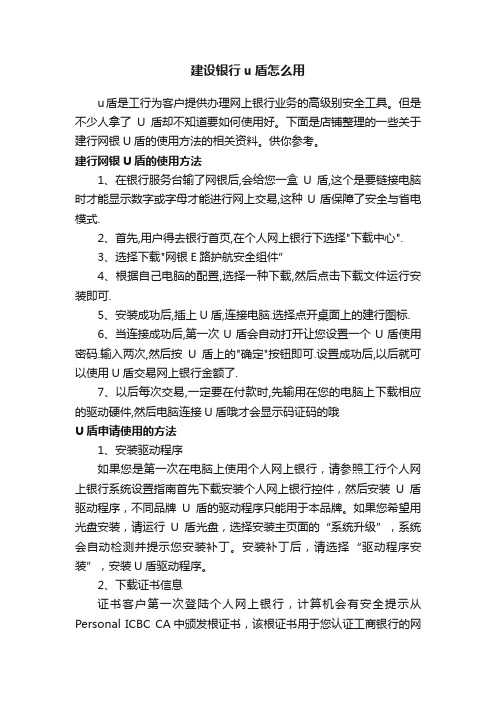
建设银行u盾怎么用u盾是工行为客户提供办理网上银行业务的高级别安全工具。
但是不少人拿了U盾却不知道要如何使用好。
下面是店铺整理的一些关于建行网银U盾的使用方法的相关资料。
供你参考。
建行网银U盾的使用方法1、在银行服务台输了网银后,会给您一盒U盾,这个是要链接电脑时才能显示数字或字母才能进行网上交易,这种U盾保障了安全与省电模式.2、首先,用户得去银行首页,在个人网上银行下选择"下载中心".3、选择下载"网银E路护航安全组件”4、根据自己电脑的配置,选择一种下载,然后点击下载文件运行安装即可.5、安装成功后,插上U盾,连接电脑.选择点开桌面上的建行图标.6、当连接成功后,第一次U盾会自动打开让您设置一个U盾使用密码.输入两次,然后按U盾上的"确定"按钮即可.设置成功后,以后就可以使用U盾交易网上银行金额了.7、以后每次交易,一定要在付款时,先输用在您的电脑上下载相应的驱动硬件,然后电脑连接U盾哦才会显示码证码的哦U盾申请使用的方法1、安装驱动程序如果您是第一次在电脑上使用个人网上银行,请参照工行个人网上银行系统设置指南首先下载安装个人网上银行控件,然后安装U盾驱动程序,不同品牌U盾的驱动程序只能用于本品牌。
如果您希望用光盘安装,请运行U盾光盘,选择安装主页面的“系统升级”,系统会自动检测并提示您安装补丁。
安装补丁后,请选择“驱动程序安装”,安装U盾驱动程序。
2、下载证书信息证书客户第一次登陆个人网上银行,计算机会有安全提示从Personal ICBC CA中颁发根证书,该根证书用于您认证工商银行的网站,请您点击“是”,这表示您接受工商银行的个人网上银行服务。
当您安装完毕相应的证书驱动后,在正式使用个人网上银行其他功能之前,请首先登陆个人网上银行,然后点击“安全中心”后选择“U盾管理”功能,在“U盾自助下载”栏目中下载您的个人客户证书到U盾中。
3、开心使用U盾在登录个人网上银行之后,如需办理转账、汇款、缴费等对外支付业务,只要按系统提示将U盾插入电脑的USB接口,输入U盾密码,并经银行系统验证无误,即可完成支付业务。
中国建设建行一代网银盾客户使用指南

客服热线
客户可以通过拨打客服热线获 取网银盾的咨询和售后服务。
微信银行
客户关注中国建设银行微信银 行,可以查询网银盾状态、激
活网银盾等。
中国建设银行网银盾的客户投诉处理流程
客户可以通过客服热线、微信银行、官方网站等渠道提交投 诉。
银行会在收到投诉后尽快联系客户并核实处理,确保客户满 意度。
中国建设银行网银盾的客户关怀活动介绍
设置密码
设置网银盾的密码,密码应符合复杂性和安全性的要求。
安全备份
为了防止网银盾丢失或被盗,您可以将网银盾的密码和重要信息备份到其他安全位置。
03
中国建设银行网银盾使用方 法
中国建设银行网银盾的登录步骤
插入网银盾
将网银盾插入计算机的USB接口。
打开中国建设银行官网
在浏览器地址栏输入中国建设银行的网址,打开中国建设银行的官方网站。
输入收款人信息
在对应转账类型的页面中,输入收款人的账号、姓名和开 户行信息。
确认转账信息并提交
核对转账信息无误后,点击“提交”按钮进行转账。
中国建设银行网银盾的支付方式介绍
1 2
网银盾支付
在交易页面中,选择使用网银盾进行支付,插 入网银盾并输入密码,即可完成支付。
手机验证码支付
在交易页面中,选择使用手机验证码进行支付 ,输入手机收到的验证码,即可完成支付。
中国建设建行一代网银盾客户使用 指南
xx年xx月xx日
目 录
• 中国建设银行网银盾概述 • 中国建设银行网银盾安装与设置 • 中国建设银行网银盾使用方法 • 中国建设银行网银盾常见问题及解决方案 • 中国建设银行网银盾客户服务体系
01
中国建设银行网银盾概述
中国建设银行网银盾简介
网银盾的使用方法
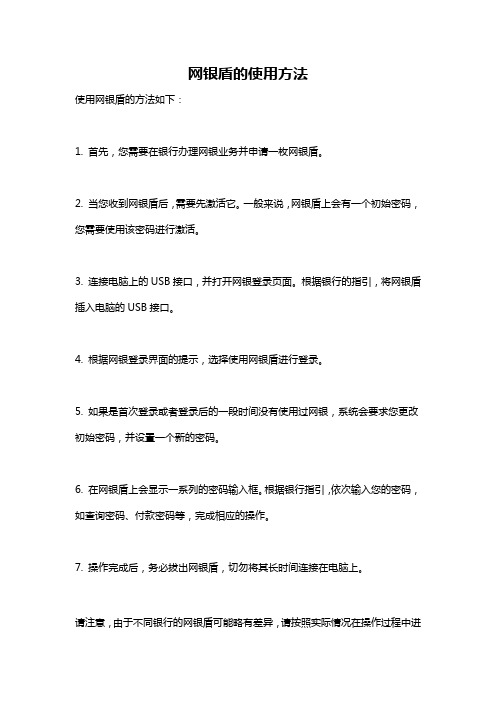
网银盾的使用方法
使用网银盾的方法如下:
1. 首先,您需要在银行办理网银业务并申请一枚网银盾。
2. 当您收到网银盾后,需要先激活它。
一般来说,网银盾上会有一个初始密码,您需要使用该密码进行激活。
3. 连接电脑上的USB接口,并打开网银登录页面。
根据银行的指引,将网银盾插入电脑的USB接口。
4. 根据网银登录界面的提示,选择使用网银盾进行登录。
5. 如果是首次登录或者登录后的一段时间没有使用过网银,系统会要求您更改初始密码,并设置一个新的密码。
6. 在网银盾上会显示一系列的密码输入框。
根据银行指引,依次输入您的密码,如查询密码、付款密码等,完成相应的操作。
7. 操作完成后,务必拔出网银盾,切勿将其长时间连接在电脑上。
请注意,由于不同银行的网银盾可能略有差异,请按照实际情况在操作过程中进
行。
同时,为了确保账户安全,请妥善保管好您的网银盾,不要将其交给他人使用。
如果发现网银盾丢失或被盗,请尽快联系银行。
各网银盾的常见问题解答与制度规定
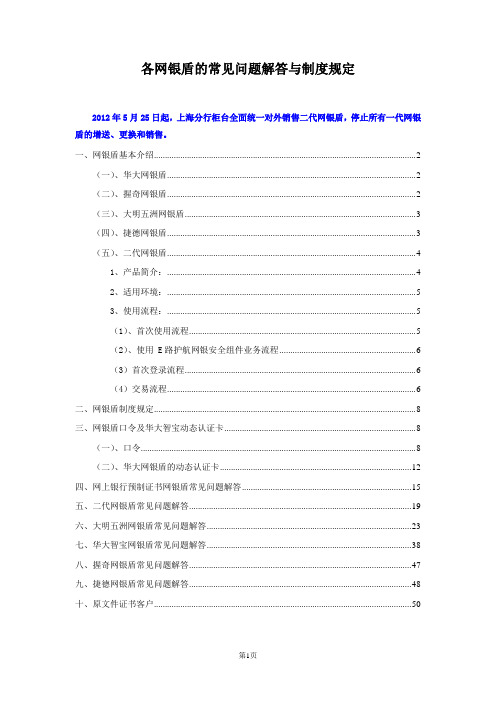
各网银盾的常见问题解答与制度规定2012年5月25日起,上海分行柜台全面统一对外销售二代网银盾,停止所有一代网银盾的增送、更换和销售。
一、网银盾基本介绍 (2)(一)、华大网银盾 (2)(二)、握奇网银盾 (2)(三)、大明五洲网银盾 (3)(四)、捷德网银盾 (3)(五)、二代网银盾 (4)1、产品简介: (4)2、适用环境: (5)3、使用流程: (5)(1)、首次使用流程 (5)(2)、使用 E路护航网银安全组件业务流程 (6)(3)首次登录流程 (6)(4)交易流程 (6)二、网银盾制度规定 (8)三、网银盾口令及华大智宝动态认证卡 (8)(一)、口令 (8)(二)、华大网银盾的动态认证卡 (12)四、网上银行预制证书网银盾常见问题解答 (15)五、二代网银盾常见问题解答 (19)六、大明五洲网银盾常见问题解答 (23)七、华大智宝网银盾常见问题解答 (38)八、握奇网银盾常见问题解答 (47)九、捷德网银盾常见问题解答 (48)十、原文件证书客户 (50)一、网银盾基本介绍(一)、华大网银盾1、华大网银盾外观华大智宝公司生产的建行网银USB网银盾产品外观:上盖为白色,底盖为灰黑色,USB 口小帽为白色,内附一张动态认证卡。
如下图所示:“图中红色框框”是网银盾序列号所在位置2、华大网银盾序列号段华大智宝的网银盾中包含非预制证书和预制证书两种,非预制证书网银盾的编号为“313”开头的10位数字,预制证书网银盾的编号为“315”或者“316”开头的10位数字。
(二)、握奇网银盾1、握奇网银盾外观握奇网银盾外观犹如一个横放的“8”,如下图所示:2、握奇网银盾序列号段(1)、握奇网银盾(非预制证书非自驱网银盾)号段由以下规则组成:握奇网银盾号段为“212”开头,号段总长为10位。
(2)、握奇预制证书网银盾(非自驱)号段由以下规则组成:握奇预制证书网银盾号段为“215”开头,号段总长为10位。
(3)、握奇预制证书网银盾(自驱版)号段由以下规则组成:握奇预制证书网银盾号段为“216”“214”开头,号段总长为10位。
建行二代网银盾使用指南[定稿]
![建行二代网银盾使用指南[定稿]](https://img.taocdn.com/s3/m/b100f0eccf2f0066f5335a8102d276a200296066.png)
建行二代网银盾使用指南[定稿]第一篇:建行二代网银盾使用指南[定稿]建行二代网银盾客户指南一、产品简介:建行二代网银盾是一代网银盾的升级产品,主要标志是二代盾具有液晶显示屏和按键确认功能。
客户在进行网上银行转账汇款、缴费、支付等交易时,二代网银盾上显示相关交易要素(根据交易不同,显示收款账号、收款人姓名、金额,或订单号、支付金额、商户名称等),客户审查核对无误后,按“确定”键,完成该笔交易。
这样的交易流程,核心是增加了客户在二代盾上再次审核交易信息的机会,和客户确认下达交易指令的环节,可有效防范木马病毒远程劫持、篡改收款信息和交易指令等,保护客户资金安全。
二、适用对象:目前暂适用于建行个人网上银行客户,下一步将扩展到企业网上银行客户。
三、适用环境:适用于Windows XP、Windows VISTA(32位、管理员权限)和Windows 7(32位和64位、管理员权限)操作系统,IE6.0、IE7.0、IE8.0、IE9.0、Firefox(5.0及以上版本)和Chrome浏览器。
第1页四、使用流程:(一)签约我行网银并领取二代网银盾如果您尚未签约成为我行网上银行客户,使用我行二代网银盾,需要您携带身份证件及账户介质前往我行网点签约我行网上银行,并领取我行二代网银盾;如果您已是我行一代网银盾客户,使用二代网银盾,需要您携带身份证件及任一已开通建行网上银行的账户介质前往我行网点更换为二代网银盾客户,并领取二代网银盾。
(二)下载建行E路护航网银安全组件1、客户登录建设银行网站首页,如下图,点击“个人网上银行登录”。
2、在弹出的页面中,点击“设置网上银行登录密码”,如下图:3、请在证件号码及姓名输入框输入您的身份证号和姓名,点击“登录”,如下图:第8页4、进入校验账户信息页面,请选择账户,输入取款密码,点击“下一步”,如下图:5、请设置登录密码,点击“确认”,如下图:第9页6、设置登录密码成功,如下图,您可正常使用我行网上银行。
建行网银盾操作方法

建行网银盾操作方法
建行网银盾是中国建设银行推出的一种安全认证工具,用于保护用户在网上银行交易时的安全。
以下是建行网银盾的操作方法:
1. 首先,将建行网银盾插入电脑的USB接口中。
2. 进入建设银行网站的登录界面,输入用户名和密码进行登录。
3. 在登录界面上方有一个“网银盾”按钮,点击进入网银盾页面。
4. 在网银盾页面上,会出现一个6位数字的动态密码输入框。
5. 在建行网银盾上,按下“开机/答题”按钮,显示屏上会出现一道数字题目。
6. 根据屏幕上显示的题目,按键输入正确的答案,然后按下“确认”按钮。
7. 网银盾会生成一个动态密码,将其输入到网银盾页面上的密码输入框中,然后点击“登录”按钮。
8. 成功输入动态密码后,即可完成登录,进入网上银行界面。
需要注意的是,每次登录建行网上银行都需要使用网银盾进行动态密码认证,确保账户安全。
同时,建行网银盾还可以用于网上支付、转账等操作过程中的安全验证。
建行U盾说明书

建行U盾说明书1. 引言本说明书旨在为用户提供建行U盾的详细使用说明。
建行U盾是中国建设银行(以下简称“建行”)推出的一种安全认证工具,用于提供更加安全的网上银行和移动银行服务。
本文档将介绍建行U盾的使用方法,包括如何申请和激活U盾,以及使用U盾进行网上银行和移动银行操作的步骤和注意事项。
2. 申请和激活U盾2.1 申请流程用户可以通过以下步骤申请建行U盾:1.登录建行官方网站,进入申请U盾的页面。
2.填写个人基本信息,包括姓名、身份证号码、手机号码等。
3.提交申请并等待审核。
2.2 激活U盾一旦用户的U盾申请通过审核,用户将收到一封含有激活码的电子邮件。
用户可按照以下步骤激活U盾:1.在建行官方网站上下载并安装U盾激活工具。
2.使用个人电脑连接U盾。
3.运行U盾激活工具,并输入收到的激活码。
4.完成激活,U盾即可使用。
3. 使用建行U盾进行网上银行操作建行U盾提供了一层额外的安全认证,使得用户进行网上银行操作更加安全可靠。
下面将介绍如何使用建行U盾进行网上银行操作。
3.1 登录网上银行1.打开建行官方网页,点击“登录”按钮。
2.输入用户名和密码,并点击“登录”按钮。
3.在弹出的页面中选择U盾方式登录。
4.连接U盾,并将U盾插入电脑的USB接口。
5.输入U盾的密码,点击确认。
6.成功输入密码后,即可完成登录。
3.2 进行转账操作1.在网上银行页面中,点击“转账”功能。
2.输入转账金额和收款人账号等所需信息。
3.点击“确认”按钮。
4.连接U盾,并输入U盾密码。
5.根据U盾屏幕上的指引,确认转账信息。
6.完成转账操作。
3.3 修改登录密码为了保证账户的安全,建议定期修改网上银行的登录密码。
下面是修改密码的步骤:1.登录网上银行。
2.点击“个人中心”。
3.选择“修改登录密码”选项。
4.输入旧密码和新密码,并确认新密码。
5.点击“确认”按钮,完成密码修改。
4. 使用建行U盾进行移动银行操作建行U盾还支持移动银行操作,提供了移动设备上的网上银行安全认证。
通用盾-中国建设银行
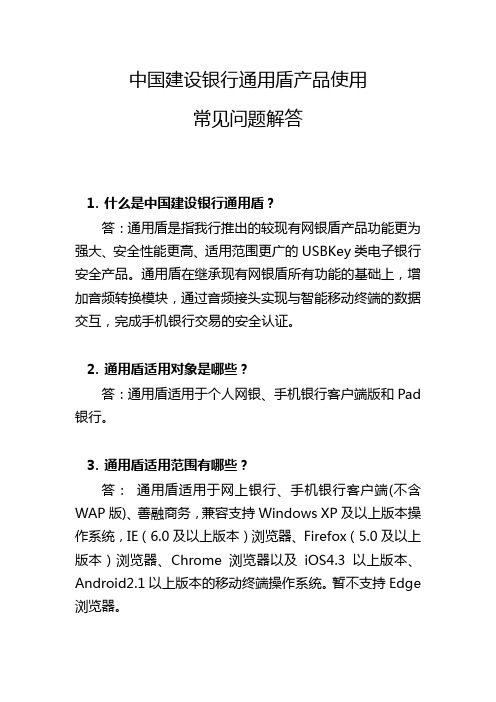
中国建设银行通用盾产品使用常见问题解答1.什么是中国建设银行通用盾?答:通用盾是指我行推出的较现有网银盾产品功能更为强大、安全性能更高、适用范围更广的USBKey类电子银行安全产品。
通用盾在继承现有网银盾所有功能的基础上,增加音频转换模块,通过音频接头实现与智能移动终端的数据交互,完成手机银行交易的安全认证。
2.通用盾适用对象是哪些?答:通用盾适用于个人网银、手机银行客户端版和Pad 银行。
3.通用盾适用范围有哪些?答:通用盾适用于网上银行、手机银行客户端(不含WAP版)、善融商务,兼容支持Windows XP及以上版本操作系统,IE(6.0及以上版本)浏览器、Firefox(5.0及以上版本)浏览器、Chrome浏览器以及iOS4.3以上版本、Android2.1以上版本的移动终端操作系统。
暂不支持Edge 浏览器。
4.网上银行使用通用盾是否需要E路护航®网银安全组件?如何下载?答:同二代网银盾一样,通用盾客户使用网上银行需要下载E路护航®网银安全组件,登录建设银行网站首页,点击网页左侧“个人网上银行登录”下方的“下载中心”,在下载中心下载E路护航®网银安全组件至本地电脑安装即可,使用方式和流程参照二代网银盾。
5.中国建设银行通用盾如何在网上银行使用?答:通用盾通过数据线与PC设备USB接口连接使用,使用方式和流程参照二代网银盾,不要通过音频接口连接PC设备进行网银操作。
6.中国建设银行通用盾如何与手机连接?答:手机银行用户使用时将通用盾插入手机的音频接口(3.5mm耳机接口),通过音频接口传输数据。
7.通用盾客户使用手机银行是否需要单独下载驱动程序?答:客户只需更新最新版建行手机银行客户端,无需下载其他驱动程序即可使用。
8.手机银行哪些交易需要使用通用盾?答:手机银行转账汇款类交易支持使用通用盾,包含手机到手机转账、摇一摇转账、预约转账、公益捐款、活期转活期、活期转定期(卡内互转除外)、定期转活期(卡内互转除外)、向企业转账、普通跨行转账、加急跨行转账,以及信用卡还款(向本人注册信用卡账户还款除外)。
中国建设银行二代网银盾产品使用常见问题解答

中国建设银行二代网银盾产品使用常见问题解答1、什么是中国建设银行二代网银盾?答:建行二代网银盾是一代网银盾的升级产品,主要标志是二代盾具有液晶显示屏和按键确认功能。
客户在进行网上银行转账汇款、缴费、支付等交易时,二代网银盾上显示相关交易要素(根据交易不同,显示收款账号、收款人姓名、金额,或订单号、支付金额、商户名称等),客户审查核对无误后,按“确定”键,完成该笔交易。
这样的交易流程,核心是增加了客户在二代盾上再次审核交易信息的机会,和客户确认下达交易指令的环节,可有效防范木马病毒远程劫持、篡改收款信息和交易指令等,保护客户资金安全。
2、什么是二代网银盾的“插盾登录”功能?答:我行二代网银盾具备“插盾登录”功能(系统自动开通,无需用户设置),您在插入二代网银盾即会自动打开建行的个人网银登录界面,同时,登录页面已自动为您填写了证件号码,只需输入登录密码即可快捷登录网上银行。
二代网银盾的“插盾登录”功能,一方面保证了您打开的是正确的建行网银登录页面,避免了钓鱼网站的干扰,使您可以更加安全的使用网上银行服务;另一方面也省去了您输入证件号码或用户昵称的步骤,使您可以更加方便快捷的登录网上银行,享用建行的网银服务。
3、中国建设银行二代网银盾E路护航®安全组件有什么作用?答:为进一步丰富网上银行安全手段,改善客户安全体验,我行最新推出在网银盾屏幕中显示交易信息,并通过物理按键进行确认的二代网银盾,同时研发了“中国建设银行二代网银盾E路护航®安全组件”,包括网银盾驱动、网银安全检测工具、网银安全控件、密码保护控件、网银盾管理工具、网银盾证书更新工具等一系列安全增值服务,通过实现“所见即所签”功能,有效防范网银木马病毒的侵袭,保障您的网银使用安全。
4、什么是“所见即所签”功能?答:“所见即所签”功能是我行为二代网银盾客户提供的一种高级别的安全服务,可有效保障网上银行交易的保密性、真实性、完整性和不可否认性。
建设银行网盾使用说明

中国建设银行E路护航网银安全组件(64位版)客户使用指南一、业务简述:为进一步丰富网上银行安全手段,改善客户安全体验,我行在前期研发的“中国建设银行E路护航网银安全组件”基础上,开发出适用于win 7 64位操作系统的64位版IE浏览器使用的安全组件。
包括网银安全检测工具、网银安全控件、密码保护控件等一系列安全增值服务,并且通过升级至最新的网银盾管理工具,可进一步提升网银盾的安全性,实现“所见即所签”功能,有效防范木马病毒的侵袭,通过使用网银盾证书更新工具,在客户端进行证书更新,提高证书更新成功率。
网银安全检测工具是为我行个人网银客户提供的客户端安全检测工具。
使用安全检测工具可以在线实时检测网银客户所使用的计算机系统的设置情况、IE浏览器安全设置情况、客户网银盾证书安装情况、根证书安装情况、网银盾驱动安装情况、安全控件安装情况等,帮助客户更好的使用个人网上银行,提升客户安全体验,减少客户因为设置和操作不当导致不能正常使用网银的情况。
网银安全控件是一种高级别的安全认证服务,可有效保障网上银行交易的保密性、真实性、完整性和不可否认性。
个人网银用户在进行转账汇款类交易时,网银盾口令输入页面回显收款账号、户名、交易金额等关键交易信息,供用户对网银交易内容进行进一步核实确认,从而有效保障客户资金安全。
客户通过安装网银安全控件,并更新至最新的网银盾管理工具,可立即实现“所见即所签”功能,网上银行交易更加安全、放心。
密码保护控件是为个人网上银行客户提供的客户端密码输入保护服务,可防止计算机木马程序及其它病毒程序截获客户输入的密码信息,对网上银行客户的信息安全提供进一步的保障。
安装密码保护控件以后,在个人网上银行页面密码输入框旁边会新增“安全锁”标志,表明客户可享受我行提供的更为安全的密码输入保护服务。
网银盾管理工具是为我行个人网银网银盾客户提供的统一网银盾管理工具。
支持华大、握奇和大明五洲等我行不同品牌的网银盾,客户无需识别、记忆网银盾的厂商品牌,安装该统一的管理工具即可正常使用网银盾办理业务。
中国建设建行一代网银盾客户 使用指南
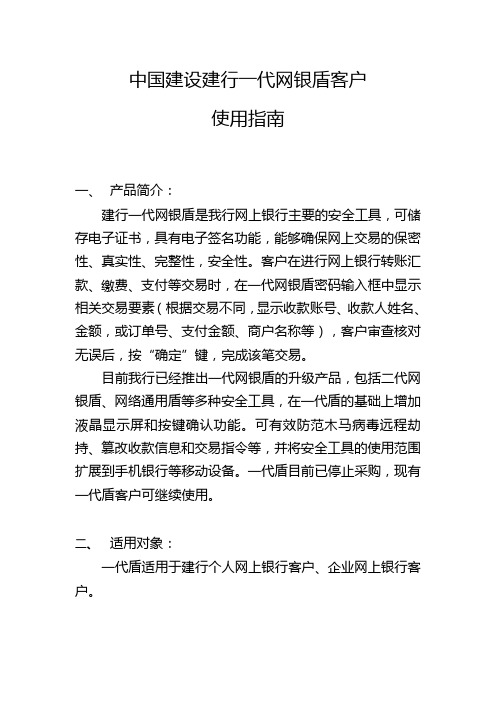
中国建设建行一代网银盾客户使用指南一、产品简介:建行一代网银盾是我行网上银行主要的安全工具,可储存电子证书,具有电子签名功能,能够确保网上交易的保密性、真实性、完整性,安全性。
客户在进行网上银行转账汇款、缴费、支付等交易时,在一代网银盾密码输入框中显示相关交易要素(根据交易不同,显示收款账号、收款人姓名、金额,或订单号、支付金额、商户名称等),客户审查核对无误后,按“确定”键,完成该笔交易。
目前我行已经推出一代网银盾的升级产品,包括二代网银盾、网络通用盾等多种安全工具,在一代盾的基础上增加液晶显示屏和按键确认功能。
可有效防范木马病毒远程劫持、篡改收款信息和交易指令等,并将安全工具的使用范围扩展到手机银行等移动设备。
一代盾目前已停止采购,现有一代盾客户可继续使用。
二、适用对象:一代盾适用于建行个人网上银行客户、企业网上银行客户。
三、适用环境:适用于Windows XP及以上版本操作系统,IE(6.0及以上版本)浏览器、Firefox(5.0及以上版本)浏览器、Chrome浏览器。
暂不支持Edge浏览器。
四、使用流程:目前我行已停止新签约一代盾,现有一代盾客户可以正常使用。
如果您已是我行一代网银盾客户,需要更换为二代网银盾,您可携带身份证件及任一已开通建行网上银行的账户介质前往我行网点更换为二代网银盾客户,并领取二代网银盾。
(一)下载建行E路护航®网银安全组件1、客户登录建设银行网站首页,点击网页左侧“个人网上银行登录”下方的“下载中心”按钮,进入下载页面。
如图:2、选择您电脑操作系统,将安全组件下载至电脑。
(二)安装E路护航®网银安全组件1、客户双击下载至本地电脑的安全组件图标,进入安装界面。
如图:2、安装界面提示客户安全组件安装成功,客户点击“完成”后即可使用安全组件的相关功能。
如图:3、客户安装完成后,在桌面出现“中国建设银行E路护航®网银安全组件”的快捷图标。
如图:(三)一代网银盾交易流程(以活期转账为例)使用我行一代网银盾可以办理账户查询、投资理财、转账汇款、缴费支付等业务,下面以活期转账为例介绍我行一代网银盾的交易流程:1)客户登录个人网上银行,填写转账汇款信息,点击“下一步”。
- 1、下载文档前请自行甄别文档内容的完整性,平台不提供额外的编辑、内容补充、找答案等附加服务。
- 2、"仅部分预览"的文档,不可在线预览部分如存在完整性等问题,可反馈申请退款(可完整预览的文档不适用该条件!)。
- 3、如文档侵犯您的权益,请联系客服反馈,我们会尽快为您处理(人工客服工作时间:9:00-18:30)。
一、客户登录及初始化设置----建行网银盾使用1. 企业网上银行高级版用户需要几个建行网银盾?答:企业可根据自己的情况向开户行申请多个建行网银盾来满足财务管理需要,但至少要申请2个。
2. 建行网银盾证书的有效期是几年?到期了,怎么办?答:现新换的网银证书的有效期为5年,即换证后有效期会往后延5年。
到期后客户可以登录点击“网上银行服务”页面底部“证书到期换证”打开证书更换页面,数字证书验证通过后,按系统提示进行更换证书操作。
一般证书到期后 90 天如仍没有更换证书,客户必须与开户行联系申请重置证书后,重新下载证书。
3. 系统补丁需要安装吗?答:一般情况下不需要,Win98操作系统或是IE低于6.0版本时建议客户安装系统补丁。
4. 本操作员的建行网银盾可以在其它计算机上使用吗?别的操作员的建行网银盾可以在本计算机上使用吗?答:登陆企业网上银行,需要验证是建行网银盾,不区分计算机。
5. 客户签收建行预制证书网银盾后该如何操作?答:企业签收建行预制证书网银盾后,首次登陆建行企业网上银行网站:https://自行设置网银盾密码。
下载安装企业客户签名通高级版后,用主管卡登录网银进行操作员分配和转账流程设置后才能办理业务。
主管操作员代码、初始登陆密码和交易密码为“999999”。
6. 企业网银盾管理工具和企业客户签名通软件如何下载?答:企业客户登录建行网站:,点击首页上“网上银行”图标下一行的“下载”,进入软件下载页面,下载对应的网银盾管理工具和企业客户签名通软件。
7. 输入建行B2B网址出现“该页无法显示”情况是为什么?答:①电脑在没有发现新硬件的情况下登陆,重新插入建行网银盾,待发现新硬件后打开网页。
②建行网银盾管理工具没有运行,找到建行网银盾驱动存放的位置运行即可,运行后可以在电脑右下角看见一个建行行徽的标识。
③打开证书管理工具查看证书是否过期。
8. 请问打开建行网银页面显示:“本页不但包含安全的内容,也包含不安全的内容.是否显示不安全的内容?”是什么意思?答:这是电脑的安全提示,我们建行的网站是客户信任的站点,点击“是”进入。
----年费缴交9. 制单员在网上操作缴交年费交易成功,但是复核员没有看到这笔单据,是何原因?答:在缴费复核中即可看到,而不是在付款复核中操作。
10. B2B客户登录网银后,只能看到制单、复核、审核,不显示其他功能,账户查询也没有,是何原因?答:是由于客户网银服务已到期需要进行网银缴费。
如以前曾正常使用,可由制单员在网上进行缴费操作,经复核通过主管审批就可使用。
如从未使用,请到柜面缴费并联系开户行客户经理开通。
11. B2B客户登陆网上银行,提示需要缴纳年费,但缴费制单后提示“已过缴费期”,该如何处理?答:B2B客户通过柜台缴交网银年费后,联系开户行客户经理开通。
----操作员管理及流程设置12. 网上银行企业客户高级版服务系统有哪几类操作员?答:网上银行企业客户服务系统操作员分为不同的角色(岗位),包括主管、副主管、制单员、复核员、制单__复核员,各类操作员的具体权限如下:①主管:企业的最高权限●操作员、流程管理和设置:设置其它操作员及具体操作员的权限范围;设置各种业务的具体操作流程;●对外授权:将本企业账户的使用权等授予其它企业(如:总公司)使用;●审批:网上交易(如转账)的最后审批权;●监控:查询业务流水明细及各个操作员的日志。
②副主管:具有操作员管理权限,受主管控制。
③制单员:填写网上交易的收、付款信息,提交复核员进行审核。
只有制单员能够填写收、付款信息。
④复核员:检查制单员提交单据的合法性和正确性,负责其操作权限内账户资金调度的审批,但不能修改制单员提交的单据。
⑤制单__复核员:既可以是制单员,又可以是复核员,通过操作页面的角色选择框切换角色,但在同一流程中只能出现一次。
13. 主管如何进行初始化设置(分配操作员、设置转账流程)?答:初始化设置内容包括:(1)分配操作员(设置制单员、复核员,并对其可操作的账户及权限进行分配)主管选择“管理设置”下的“操作员管理”功能,点击“新增操作员”对空卡(如果是预制证书网银盾客户,则选择未分配的建行网银盾编号,下同)进行分配。
先在“卡号”和“操作员角色”两个栏位的下拉框中,选择准备分配的空卡卡号和操作员角色,输入操作员代码、姓名、办公电话(必输项),预设登录密码和交易密码,勾选分配给该操作员的账号操作权限。
在主管交易密码栏中输入主管交易密码,点击确定完成对该操作员的新增。
(2)设置转账流程①主管进入“管理设置”→“转账流程管理”→选择账户→输入流程金额,用途和主管密码→点击确认→进入设置第一级复核操作员界面;②添加好第一级复核员后,点击“选定一级复核员”,进入选择下一级复核员界面;③若该流程只需一级复核员,在此页面点击“结束订制”,出现定制成功页面,包含设置的复核员列表,完成转账流程设置。
若是多级复核则在此页面选择二级复核员。
点击“选定二级复核员”后,进入选择下一级复核员界面,依此类推,可选择至多10级复核员。
14. 什么是制单__复核多角色?答:制单__复核多角色操作员是企业网银流程优化的一个新增角色,是相对于已有的制单或复核的单一角色操作员而言的,他既可以制单,又可以复核,但在同一流程中只能出现一次,即对同一笔交易不能既制单又复核,单一授权操作除外。
15. 一个账户可以设置多个转账流程吗?答:可以,同一个账户不同的转账限额可以有不同的转账流程。
若主管未对某账户设置转账流程,则不能办理该账户的网上银行转账业务。
16. 同一个账户设置了多个转账流程后,交易按照哪一个流程进行?答:对转账权限设置举例说明如下:甲企业对其名下的某一签约账户设定了三个流程:100万元-A 流程、200万元-B流程、300万元-C流程,假设转账X万元。
若出现X≤100万元的单据,交易按A流程进行(不须经主管审批);若出现100万<X≤200万的单据,交易按B流程进行(不须经主管审批);若出现200万<X≤300万的单据,交易按C流程进行(不须经主管审批);若出现X>300万元的单据,交易按C流程进行,但最终须经主管审批后方可正式对外划账。
17. 什么是账户授权管理?答:此项功能适用于拥有多家下属子公司的集团企业客户或关联性比较紧密的企业群体。
通过授权管理,企业可实现公司集团内部资金的最有效利用;接受授权后,授权账户转账功能只能转至接受授权企业客户的签约账户中。
18. 什么是授权账户?答:企业B2B客户通过网上银行企业客户服务系统,将约定账户管理与操作权限在一定范围内授予另一企业B2B客户,此账户称为授权账户;授权账户的登记需经过对外发出授权和对方接受授权两个过程实现,发出授权方可以主动收回对外发出的授权。
19. 企业可以通过网上银行把账户授权给别的企业或接收别的企业的授权吗?答:可以,由主管进行授权管理。
授权管理包括发出对外授权、接受对方授权和收回授权三部分,发出授权与接受授权的双方均必须是网上银行高级客户。
一旦企业对外发出某账户授权且该授权被对方企业客户接受,则接受授权的一方就可以在发出方授权权限内主动进行查询或转账。
20. 企业对外授权有哪些规定?答:①接收授权的一方必须是建行网上银行的签约客户,授权权限为可选项,但不能同时为空。
②由于流程设置的差异,某一账户的对外授权不能同时赋予主动收款和请领款权限。
③转账权限分为单笔转账限额、单日转账限额与累计转账限额(指不论接受授权方企业客户转账多少次,转账总金额均不能超过该限额)三项,三项可以多选,但单笔转账限额必须小等于单日转账限额,单日转账限额必须小于等于累计转账限额,若三项内容皆空,则意味着对外授权没有转账限额。
④发出授权的一方可随时主动收回对外发出的授权。
21. 什么是单一授权?答:单一授权是指贵企业可以只有单操作员,或者单操作员加主管审批的模式进行账务类的交易,包括单笔转账、单笔收款和网上支付。
22. 单一授权是否安全?答:主管必须指定制单员(或制单/复核员)和指定账户后才能进行单笔转账、单笔收款和网上支付操作。
操作员不超过限额的单一授权操作将不经过复核和审批,制单后直接提交银行做账务处理;超过限额的单一授权操作需经过主管审批才能提交银行做账务处理。
所以,单一授权的限额是完全由主管控制的,而且主管可以随时开通/关闭单一授权权限,企业可以放心使用。
23. 企业如何开通单一授权?答:需要开通单一授权企业填写《网上银行企业服务客户客户流程优化申请表》交开户银行客户经理,提交书面申请后,由银行为企业开通该服务。
银行开通单一授权后,企业主管登陆企业网银→管理设置→操作员管理菜单中各个操作员后的“单一授权”菜单增加操作员权限。
24. 代发交易和代扣交易是使用同样的流程吗?答:不是,代发交易和代扣交易应分别设置不同的流程。
25. 企业如何设置单一授权?答:①主管→管理设置→操作员管理,点击各操作员的“单一授权”按钮。
只有制单员和制单/复核员有“单一授权”菜单。
②设置操作员账户权限,每个账户可以单独设置单笔限额,也可以对操作员设置一个总的日累计限额。
③“修改单一授权”菜单可以对单一授权账户及限额进行修改;“删除单一授权”菜单可以对单一授权账户及限额进行删除。
26. 如果主管对某个操作员设置了单一授权,是否该操作员所有的制单都按单一授权进行?答:不是,只有主管为操作员指定的账户才是按照单一授权流程操作。
其它账户仍然按照普通的流程进行。
当操作员既能做单一授权制单,也能做普通流程制单时,按单一授权流程操作。
----密码问题27. B2B客户每个操作员的网银盾口令、登录密码和交易密码分别是什么?答:网银盾口令(即密码)是用于保护证书的,只有通过网银盾口令操作员才可以进入企业网银登陆界面、操作员的代码、登录密码、交易密码是主管在进行操作员分配时设置的,主管的初始登陆密码和交易密码为“999999”。
网银盾口令(即密码)在初次使用时自行设定。
操作员只能修改自己的登录密码和交易密码,而主管可修改名下所有操作员的登录密码和交易密码。
操作员代码不可修改。
28. B2B客户操作员遗忘了登录密码或交易密码怎么办?答:若普通操作员(制单、复核)遗忘了自己在网上银行的登录或是交易密码,则可以让主管通过管理设置→操作员管理→修改密码,为该操作员重置密码。
若主管自身遗忘了其在网银系统的登录或是交易密码,可以联系开户行客户经理,申请重置。
重置后的密码为证件号后六位(客户号“#”前六位)或由于证件号不足六位的为“999999”。
29. 操作员或主管连续输错几次登录密码或交易密码会造成冻结?答:登录密码6次,交易密码6次。
超过次数,操作员或主管状态将变为冻结。
30. 连续输错网银盾口令几次会造成网银盾被锁?网银盾被锁后该如何处理?答:连续输错网银盾口令10次,网银盾将被锁定。
